- 1.
Truy cập trang "Máy chủ VPS 2.0" trong Khu vực Thành viên của bạn. Tại đây, bạn có thể tìm thấy mọi thông tin cần thiết cho kết nối VPS qua Android.
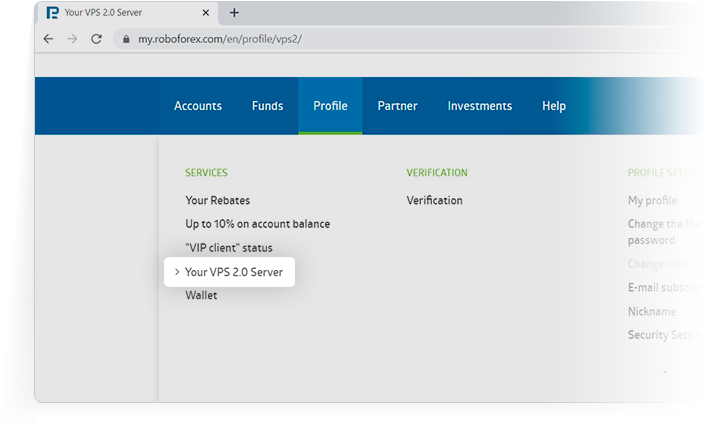
- 2.
Cài đặt Remote Desktop 8 hoặc bất kỳ ứng dụng nào khác hỗ trợ Xác thực Cấp độ Mạng (NLA) trên thiết bị của bạn từ Google Play. Các hướng dẫn bổ sung phục vụ việc kết nối thông qua Remote Desktop 8.
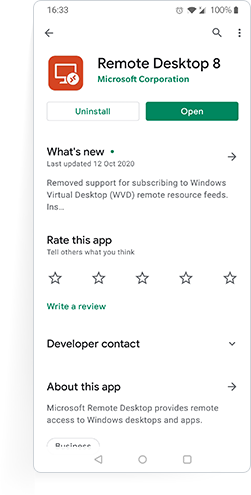
- 3.
Chạy ứng dụng trên điện thoại thông minh của bạn và nhấp vào dấu "+" ở góc trên bên phải của màn hình để tạo kết nối mới.
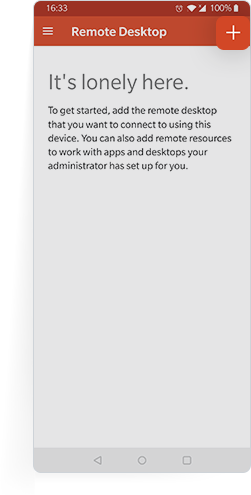
- 4.
Chọn "Desktop" trong menu tiếp theo.
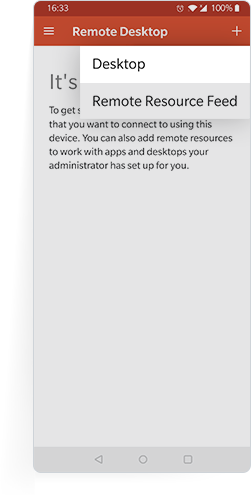
- 5.
Chỉ rõ thông tin cho kết nối RDP trong mục “PC Name” (Tên PC) và chọn bạn sẽ nhập dữ liệu này mỗi lần bạn kết nối hay lưu nó trong tài khoản của bạn. Thông tin này có thể được tìm thấy trên trang "Máy chủ VPS 2.0" trong Khu vực Thành viên của bạn.
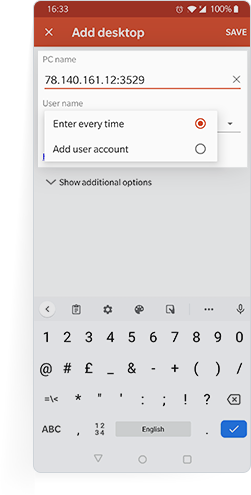
- 6.
Để kết nối vào máy chủ VPS của bạn, hãy chọn kết nối mà bạn đã tạo trong ứng dụng.
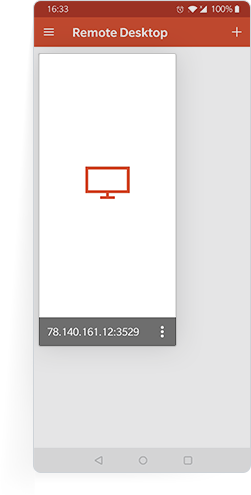
- 7.
Trong cửa sổ tiếp theo, hãy nhập tên đăng nhập và mật khẩu của bạn.
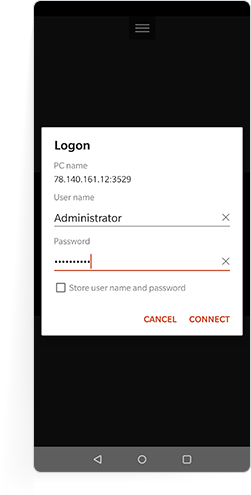
- 8.
Máy chủ VPS của bạn đã sẵn sàng để hoạt động!

